谁说Mac不能玩游戏?
有了CrossOver,你也能在Mac上玩《黑神话:悟空》《守望先锋》《荒野大镖客2》《赛博朋克2077》《艾尔登法环》等热门游戏啦
-
系统清理+兼容软件套装
-
CrossOver 永久版
-
CrossOver 年订阅版
Mac 爽玩 3A 游戏大作!点我看体验视频

发布时间:2021-09-30 10: 32: 45
在许多大学生的学习生活中,iPad作为一种学习工具极大提高了学生们的学习效率。我们不仅可以用iPad书写电子笔记,还可以用来阅读导师发的电子文献。如果我们在PC端接收了导师发来的文献,就可以尝试下载iMazing软件,从而将PC端的文件导入iPad。接下来,我就为大家介绍具体的操作步骤。
第一、运行iMazing并连接上iPad
如图1所示,运行iMazing之后我们需要根据指示将自己iPad与iMazing连接配对。
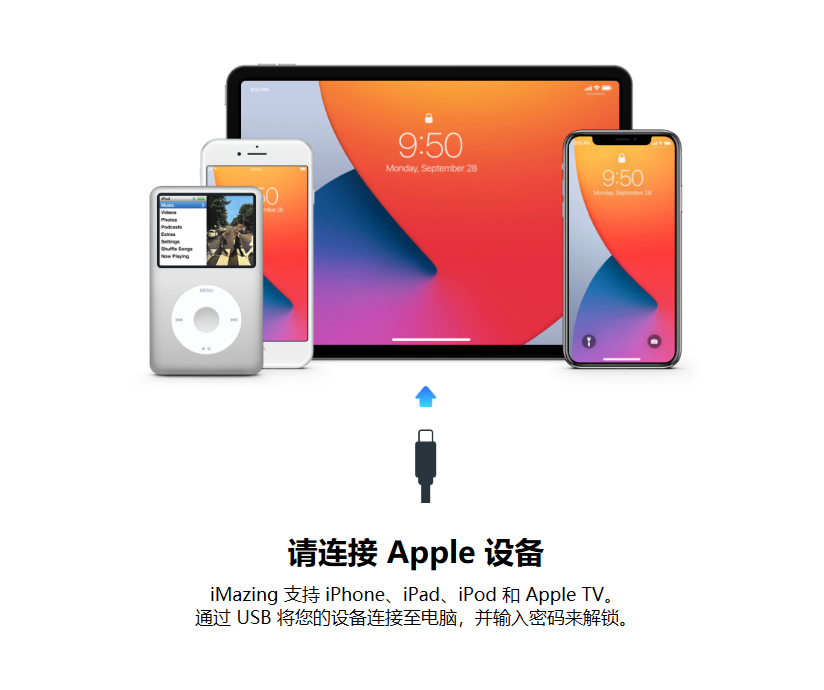
第二、找到书籍应用程序
成功连接iMazing之后,我们需要在iMazing的主界面右侧点击如图2所圈的书籍应用程序,接着点击右下角的“导入”选项卡进行文献的导入。
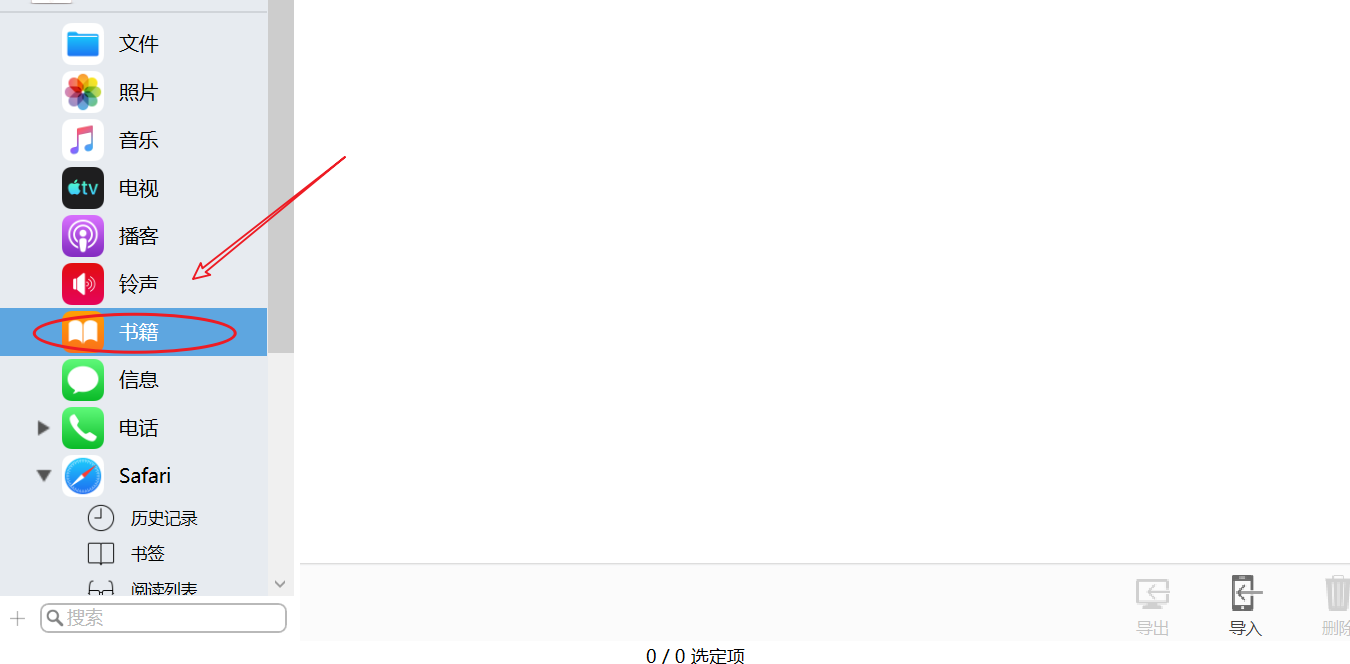
第三、进行电子文献的传输
点击“导入”选项卡之后,iMazing会提示我们拷贝的是文件还是文件夹,如果我们需要传输单个文献,就可以选择文件;如果导师发送的文献过多,我们就可以将文献整理在一个文件夹里,然后选择文件夹。
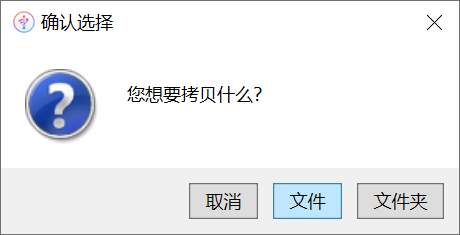
这里我以传输单个文献为大家做演示,点击“文件”选项卡之后,在电脑中找到文献的储存位置,选择此文献后点击“打开”选项卡。
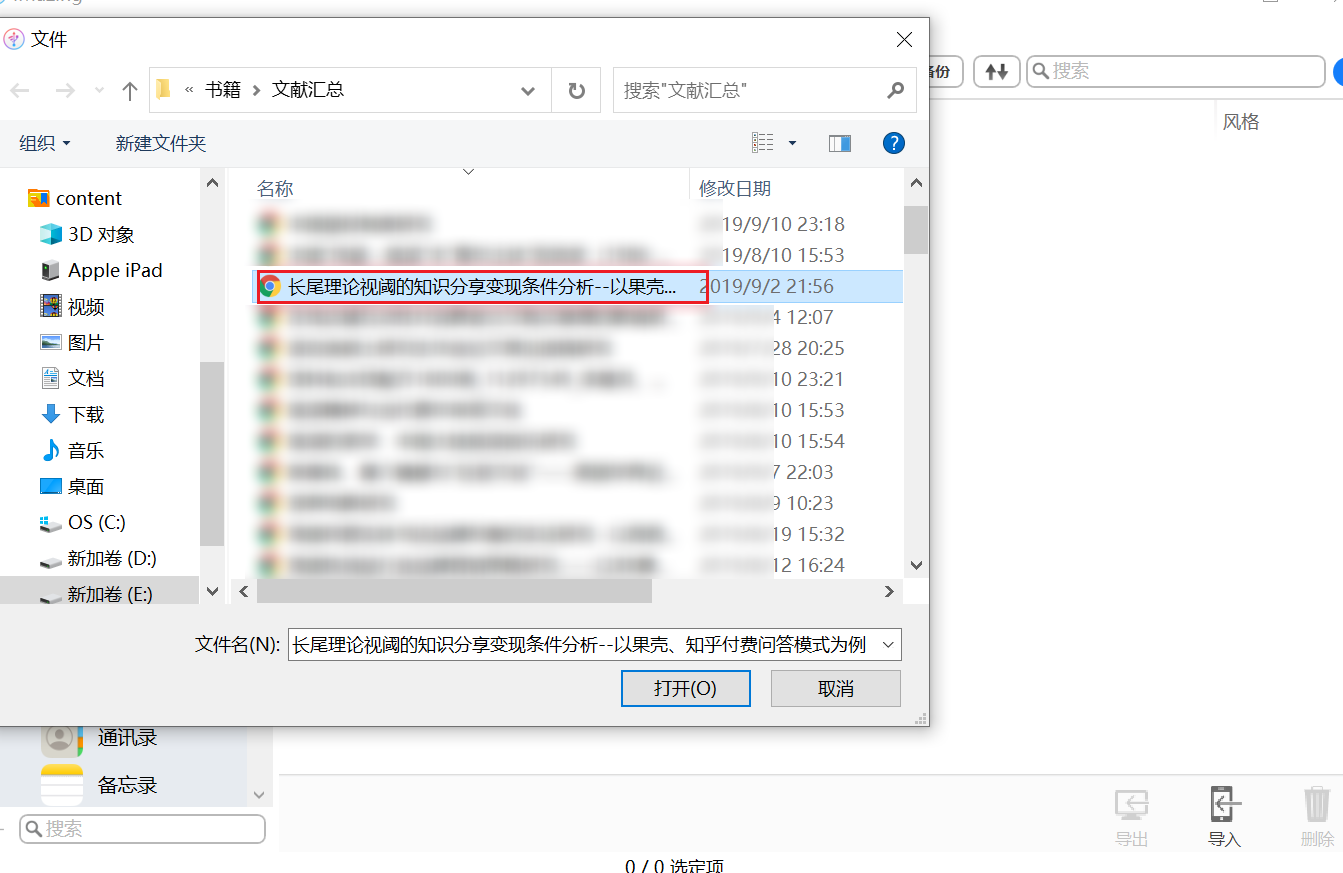
如图5所示,经过上述操作后iMazing就会开始执行电子文献导入的操作,导入完成后,电子文档会出现在“书籍”应用程序的列表内。
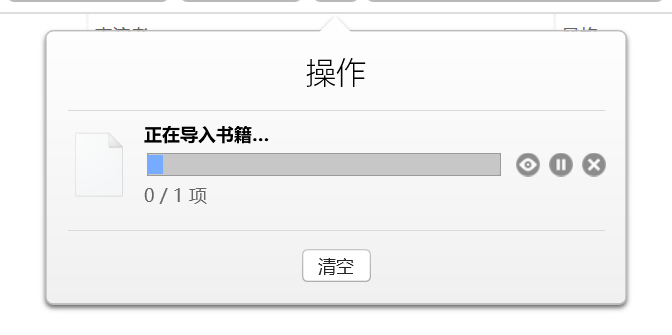
第四、用iPad阅读学习电子文献
iMazing显示上述操作完成之后,我们就可以打开iPad的书籍应用软件,如图6所示,电子文献已经成功地导入到了iPad之中。
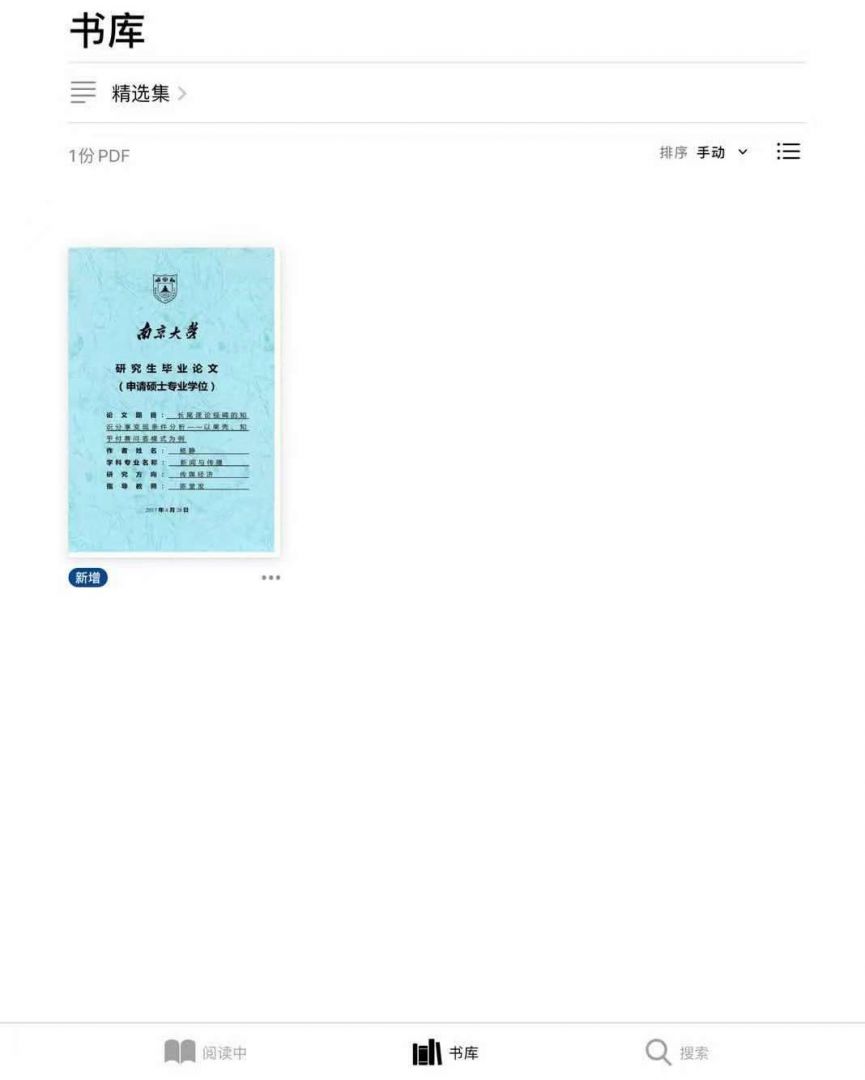
iMazing软件极大提高了iOS系统在不同设备之间传输文件的效率,也间接提高了我们的学习和工作效率,大家看了上述操作介绍也不妨自己下载试用一下iMazing。如果大家想要了解更多关于iMazing的功能,请访问iMazing的中文网站。
作者:Blur
展开阅读全文
︾